Usa Dropbox o Google Drive como un disco duro en tu PC con RaiDrive

Hoy en día podemos encontrar una gran cantidad de plataformas de almacenamiento en la nube que nos permiten guardar nuestros datos, compartirlos y acceder a ellos desde cualquier lugar. OneDrive, Google Drive, Dropbox, Box y Mega son algunas de las más populares, cuentas que todos, o casi todos, tendremos. Cada plataforma tiene su propio cliente que nos permite acceder a los datos desde el PC. Pero, generalmente, dejan mucho que desear en cuanto a usabilidad y a la hora de comprobar cuánto espacio libre tenemos en ellas. Por suerte, existen alternativas que, además de ayudarnos a simplificar el software de nuestro PC, nos permiten usar y gestionar mucho mejor estas nubes. Y uno de estos programas es RaiDrive.
RaiDrive es un programa diseñado para permitirnos controlar nuestras nubes de forma sencilla desde Windows. Este programa nos permite centralizar todas nuestras nubes dentro de un único software, en lugar de tener que usar un cliente por cada programa, y, además, nos permitirá acceder a los datos como si se tratasen de un disco duro más conectado al PC.
Principales características de RaiDrive
La principal finalidad de este programa es permitirnos usar nuestros servidores de almacenamiento en la nube como si fueran discos duros u otro tipo de unidades conectadas al PC.Tras iniciar sesión en cada plataforma, en un proceso muy sencillo, este software nos permite asignar una letra a cada nube de manera que las nubes nos aparezcan dentro de «Este equipo» como si se tratase de una unidad más.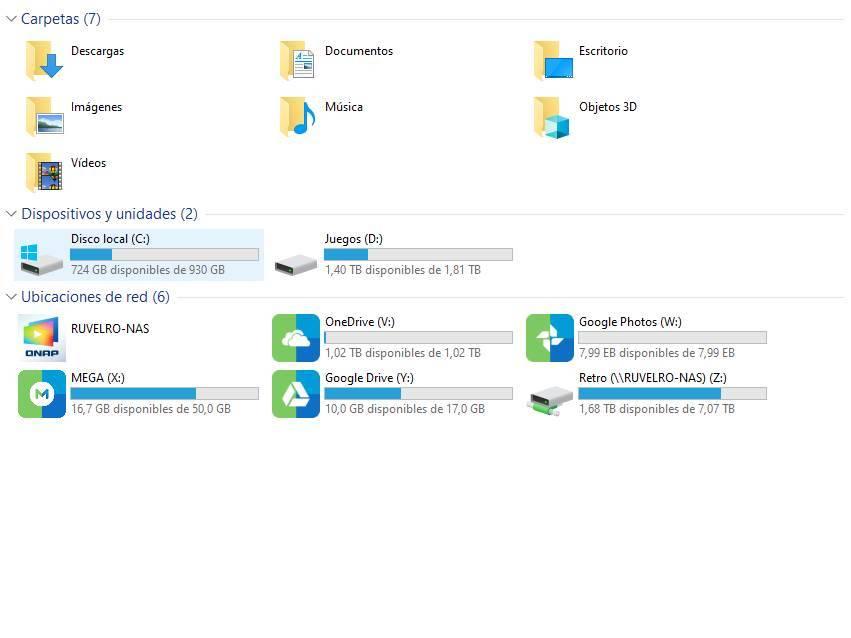
Nubes soportadas
RaiDrive nos va a permitir conectar y usar una gran variedad de nubes, aunque, debido a las limitaciones de la mayoría de ellas, no todas van a tener los mismos permisos. Las unidades que podemos montar para leer (acceder a los datos) y escribir (guardar datos en ellas) son Google Drive, OneDrive y Dropbox. Y también podremos conectarnos a través de otros protocolos, como WebDAV, SFTP o FTP.
En cuanto a solo lectura (es decir, solo acceder a los datos guardados) además de poder montar también las anteriores, este programa nos va a permitir conectar con Google Fotos, Box, MEGA, pCloud, Yandex Disk, Amazon AWS, Azure, Google Cloud, Naver, IBM, Wasabi y más.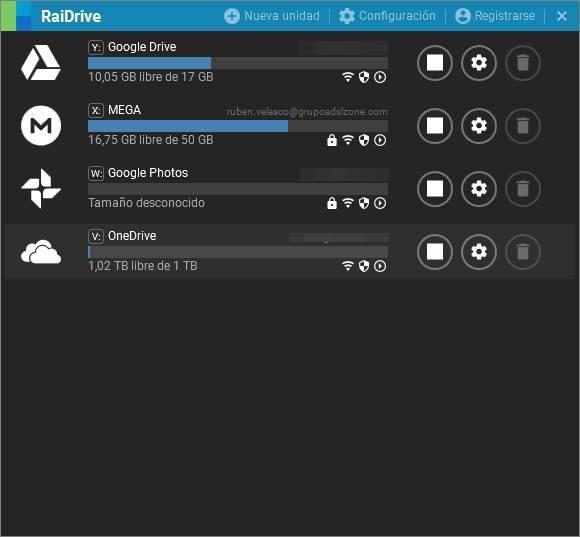
RaiDrive Free vs Pro
Este programa tiene una edición Standard que podemos usar de forma totalmente gratuita de por vida. Esta edición soporta las nubes que hemos visto en el punto anterior, podemos instalarla en todos los dispositivos que queramos, y nos permitirá montar 8 unidades.Si vamos a hacer un uso profesional de este programa, podemos contratar la edición RaiDrive Professional, por 2 dólares al mes, pudiendo montar un número ilimitado de unidades y añadiendo soporte para otros servicios mediante addons.Esta edición nos permitirá montar las nubes como si fueran discos locales conectados al PC y cuenta con una función que permite bloquear los archivos abiertos cuando varios usuarios hacen uso a la vez de la nube para evitar que se sobrescriban los datos. Esta función es compatible con Office, LibreOffice, OpenOffice y Hancom Office.
Además, la edición Professional cuenta con una extensión que nos permite mejorar el rendimiento de la nube, mejorando las velocidades al copiar, mover o borrar datos.
Cómo conectar una nube como un disco duro
RaiDrive cuenta con una interfaz muy sencilla que no esconde ningún misterio. Cuando la abrimos por primera vez podremos ver una interfaz, como la siguiente, que nos explica cómo conectar nuestra primera unidad.
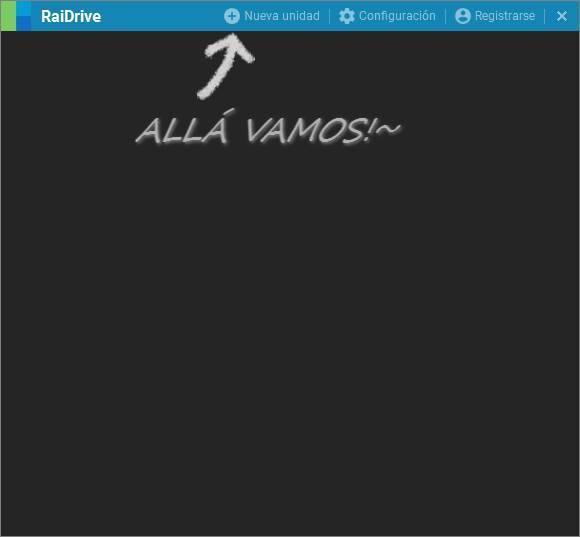
Antes de hacerlo, vamos a echar un vistazo a las opciones que nos ofrece el programa. Hacemos clic sobre «Configuración» y podremos ver una ventana como la siguiente.
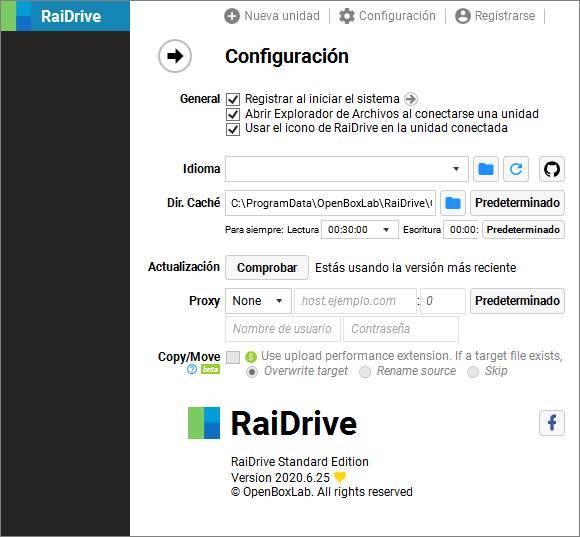 Desde aquí vamos a poder ver las opciones generales del programa, como, por ejemplo, si queremos que el programa se ejecute automáticamente con Windows. También vamos a poder cambiar el idioma, la ruta de la caché, buscar nuevas versiones y, si somos usuarios Pro, usar la extensión de rendimiento.
Desde aquí vamos a poder ver las opciones generales del programa, como, por ejemplo, si queremos que el programa se ejecute automáticamente con Windows. También vamos a poder cambiar el idioma, la ruta de la caché, buscar nuevas versiones y, si somos usuarios Pro, usar la extensión de rendimiento.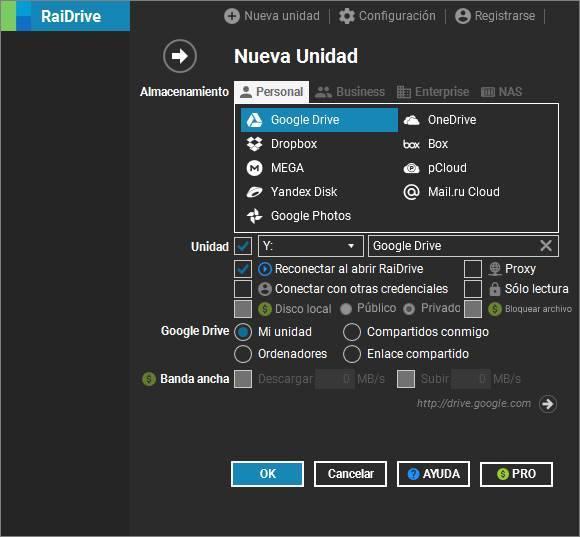
Volvemos a la ventana principal del programa, y hacemos clic sobre «Nueva unidad«. Esto nos va a permitir conectar un servicio de almacenamiento en la nube al PC.
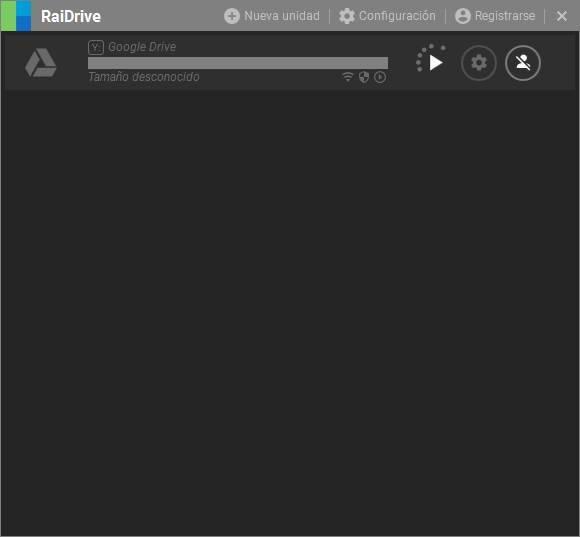
Por ejemplo, vamos a conectar nuestra cuenta de Google Drive. Seleccionamos dicha nube, y podremos elegir la letra de la unidad con la que queremos montarlo, y el nombre que le vamos a dar. También podemos elegir si queremos que se monte automáticamente, si queremos que sea de solo lectura, la parte de la nube que queremos montar y otras opciones de la edición Professional del programa, como el montaje como disco duro local, el bloqueo de archivos o los límites de ancho de banda.
Pulsamos sobre «Ok» y el programa se encargará de iniciar sesión.
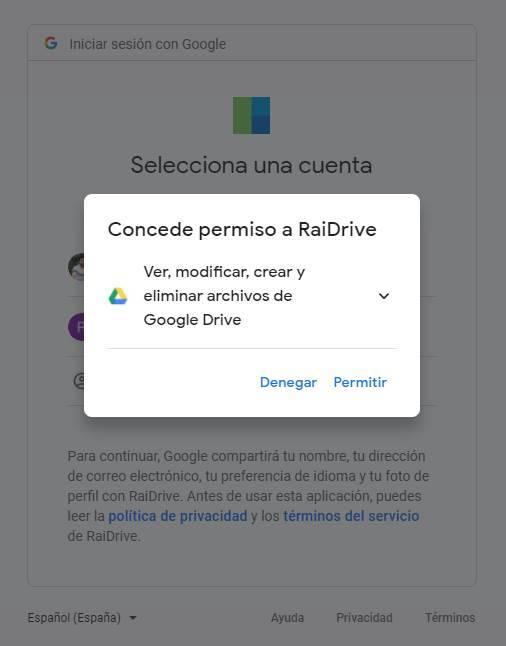
Para acceder a la cuenta de almacenamiento en la nube, se abrirá una ventana de nuestro navegador para iniciar sesión. Tenemos que completar el proceso de login desde ella, y aceptar los permisos que nos pida.
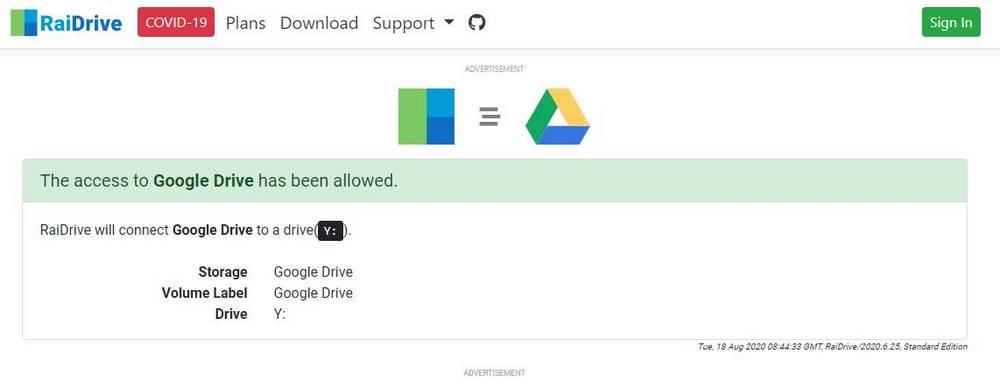
Cuando acabe el proceso de inicio de sesión ya estará la unidad montada. Podremos ver un resumen en el propio navegador. Pero ya podemos cerrar la ventana.
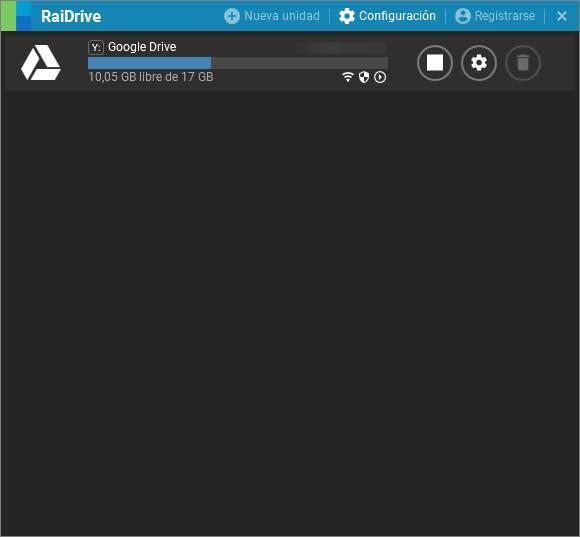
Ahora nuestra cuenta de Google Drive aparecerá en la ventana del programa. Y desde allí podremos ver cuánto espacio estamos ocupando en la cuenta, cuánto nos queda libre y las propiedades de la conexión de la misma. Además, también vamos a encontrar esta unidad en el explorador de archivos para poder acceder a ella como si se tratase de un disco duro más. También nos aparecerá dentro de unidades de red como si fuera una unidad conectada a nuestra propia LAN.
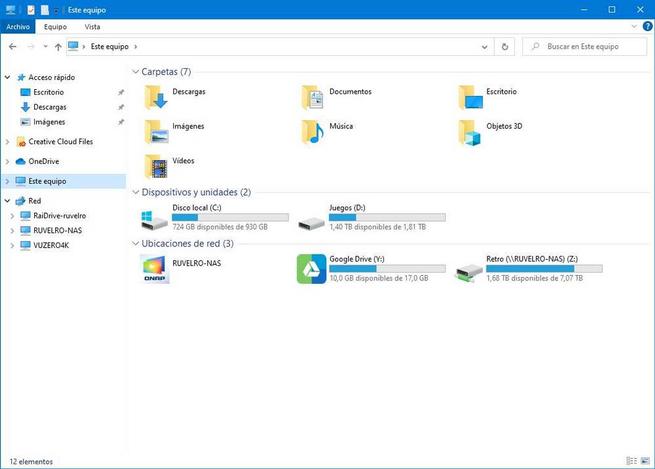
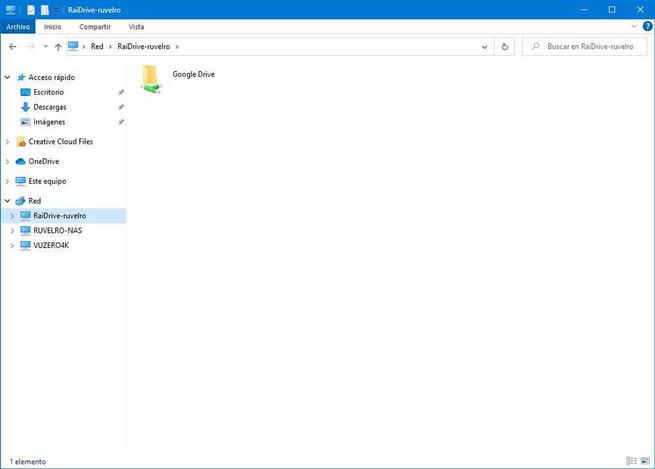
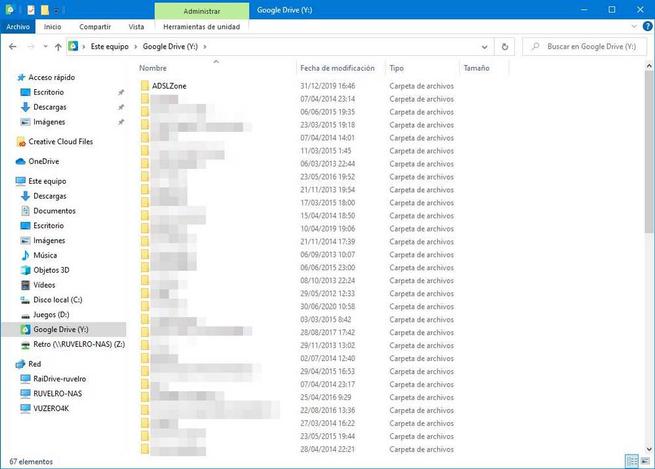
Descargar
Podemos bajar RaiDrive de forma totalmente gratuita desde su página web. La instalación de este programa es muy rápida y no esconde ningún tipo de software no deseado que pueda suponer un peligro para nuestra seguridad. Lo único reseñable del proceso de instalación es que nos pedirá instalar un driver en Windows. Este es necesario para que algunas funciones, especialmente el montaje de unidades en la nube, pueda funcionar.
Alternativas a RaiDrive
Insync
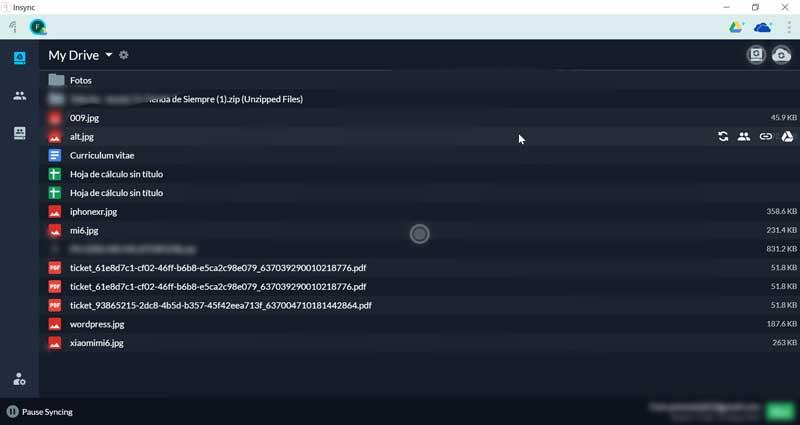
Insync es un programa creado especialmente para eliminar la limitación de una sola cuenta por PC de Google Drive y OneDrive. Este programa nos permite iniciar sesión con varias cuentas a la vez de manera que podamos usar varias nubes al mismo tiempo en un mismo ordenador, con cuentas diferentes, de forma sencilla.
Podemos descargar este programa desde este enlace.
Cyberduck
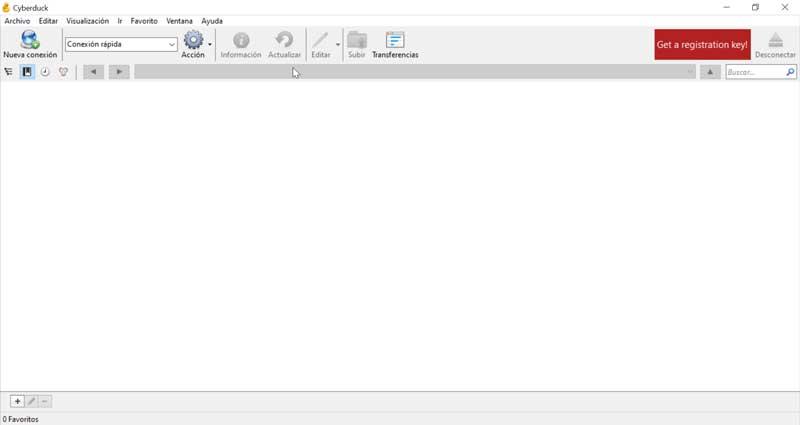 Este programa, gratuito y de código abierto, nos permite conectar al ordenador todo tipo de servidores de almacenamiento en la nube y acceder a sus datos sin la necesidad de depender de un navegador. Además de tener una gran variedad de servidores compatibles, este software está vinculado con Cryptomator. Gracias a él, vamos a poder cifrar y proteger nuestros datos antes de subirlos a la nube.
Este programa, gratuito y de código abierto, nos permite conectar al ordenador todo tipo de servidores de almacenamiento en la nube y acceder a sus datos sin la necesidad de depender de un navegador. Además de tener una gran variedad de servidores compatibles, este software está vinculado con Cryptomator. Gracias a él, vamos a poder cifrar y proteger nuestros datos antes de subirlos a la nube.
Podemos bajar este software desde su web.
Fuente: SoftZone https://ift.tt/317ciNL Autor: Rubén Velasco
.png)
